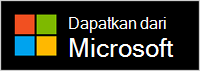Headset USB Microsoft Modern adalah headset Bersertifikat untuk Teams yang dapat Digunakan di PC Windows 10/11. Headset berkabel yang nyaman memberi Anda audio yang terdengar hebat selama rapat dan panggilan Microsoft Teams. Cukup colokkan headset ke port USB di PC Windows 10/11 untuk memulai.
Temukan cara menggunakan headset Anda
Gunakan diagram ini untuk menemukan tombol yang dapat digunakan di Headset USB Microsoft Modern selama rapat dan panggilan Microsoft Teams.

-
Konektor USB
-
Bisu
-
Jawab/Akhiri panggilan
-
Naikkan volume (+)
-
Turunkan volume (-)
-
Microsoft Teams
-
Mikrofon
Cara menggunakan headset Anda
Pelajari cara menyiapkan dan menggunakan Headset USB Microsoft Modern Anda di Microsoft Teams.

Menyiapkan Headset USB Microsoft Modern di Teams
Setelah menyambungkan headset, Anda dapat membuka Microsoft Teams dan menyiapkannya di sana. Tombol Microsoft Teams tampak putih pekat saat headset Anda tersambung ke Teams.
-
Di Microsoft Teams, pilih Pengaturan dan lainnya

-
Di Pengaturan, pilih Perangkat.
-
Di bawah Perangkat audio, pilih Headset USB Microsoft Modern.
Setelah Memilih headset, headset akan dipilih untuk Speaker dan Mikrofon di bagian Perangkat audio.
Menggunakan headset Anda dalam panggilan atau rapat Teams
Setelah membuka Microsoft Teams di PC Windows 10/11, berikut cara menggunakan tombol di Headset USB Modern Microsoft selama panggilan dan rapat Teams.
|
Untuk |
Lakukan ini di headset Anda |
|---|---|
|
Melakukan panggilan |
Tekan tombol Microsoft Teams, pilih Panggilan di Teams, tekan nomor untuk orang yang ingin Anda hubungi, lalu pilih Panggil Jika Anda memiliki panggilan tak terjawab atau pesan suara baru, Anda akan masuk ke layar Panggilan di Teams. |
|
Menjawab panggilan |
Tekan tombol Jawab/Akhiri panggilan. Tombol berkedip putih ketika ada panggilan masuk dan tampak putih pekat selama panggilan. |
|
Menolak panggilan |
Tekan dan tahan tombol Jawab/Akhiri panggilan. |
|
Bergabung dalam rapat |
Tekan tombol Microsoft Teams untuk membuka jendela Teams. Pilih Kalender > rapat > Bergabung. Pilih Bergabung sekarang di Teams untuk bergabung dalam rapat. Tombol Microsoft Teams akan memudar masuk dan keluar putih saat Anda mendapatkan pemberitahuan bahwa rapat telah dimulai. |
|
Mematikan suara Anda selama panggilan atau rapat |
Tekan tombol Matikan Suara selama panggilan atau rapat. Tombol Matikan Suara akan berubah menjadi merah. Untuk menyalakan suara, tekan tombol Matikan suara lagi. |
|
Bicara singkat saat Anda dimatikan suaranya |
Jika Anda ingin mengatakan sesuatu saat Anda dimatikan, tekan dan tahan tombol Matikan Suara, ucapkan apa yang Anda inginkan, lalu lepaskan tombol Matikan Suara. Anda akan kembali untuk dimatikan suaranya saat anda melepaskan tombol Matikan Suara, dan tombol itu akan berubah menjadi merah pekat lagi. |
|
Menyesuaikan volume selama panggilan atau rapat |
Tekan tombol Naikkan volume (+) atau Turunkan volume (-). |
|
Mengakhiri panggilan atau meninggalkan rapat |
Tekan tombol Jawab/Akhiri panggilan selama panggilan atau rapat. |
Dapatkan aplikasi Pusat Aksesori Microsoft
Aplikasi Pusat Aksesori Microsoft memungkinkan Anda mengkustomisasi pengaturan untuk Headset USB Microsoft Modern, sehingga Anda dapat memanfaatkannya sepenuhnya. Anda dapat mengunduh aplikasi Pusat Aksesori Microsoft dari Microsoft Store dan menginstalnya di PC Windows 10/11.
Catatan: Pusat Aksesori Microsoft tidak tersedia untuk macOS.